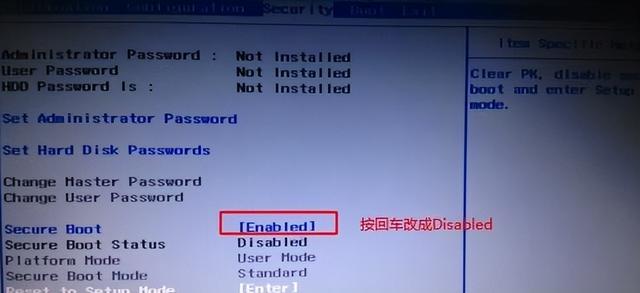相比这个问题很常见,所以我们来聊一聊
请看下面,对合并单元格筛选
华北对应有三个销售人员,可是当我们去筛选华北区域时
只得到一个销售人员……

这不是我们想要了,我们想要三个都显示出来?
这样的!!!
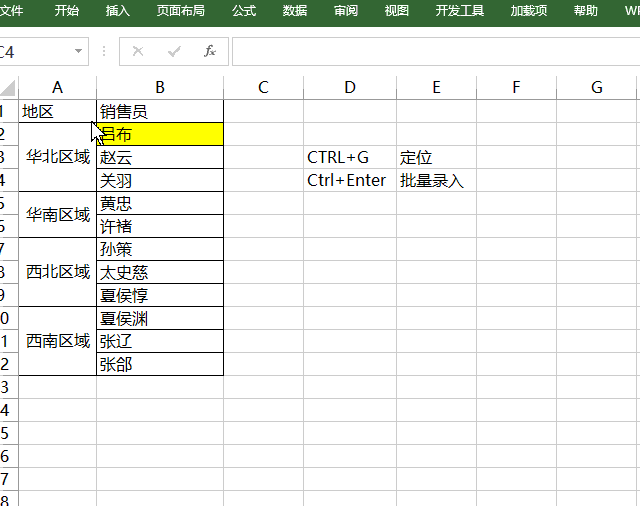
今天我们就来实现这个小功能!
一起来学习一下吧
详细动画制作教程(不喜欢动画的朋友,可以看文字描述)
1、备份合并单元格格式
选择合并单元格区域,点击 开始-格式刷,点击 任意空白区域
以上我们就可以把原本的合并单元格格式备份出来,最后我们还要用到!
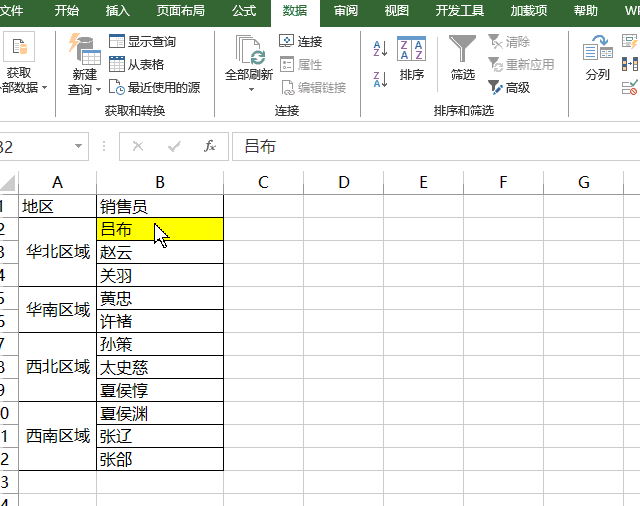
2、取消合并单元格
选中合并单元格区域,点击 开始-合并单元格,即可取消合并单元格

3、填充空白区域
取消合并单元格后,会发现除了合并单元格的第一个单元格,其他都是空白的
我们需要使用上方的内容填充
两个要点:定位快捷键:Ctrl+G;批量录入公式:Ctrl+Enter
选中区域,Ctrl+G,定位条件-选择-空值,确定
输入=,点击上一个单元格,Ctrl+Enter,即可全部填充完成
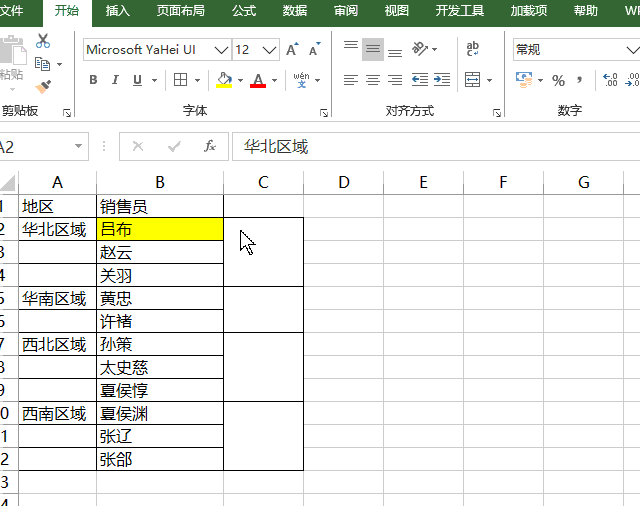
4、刷回格式,删除辅助列
首先我们将公式转成数值,然后使用格式刷,刷回我们之前备份的合并单元格格式
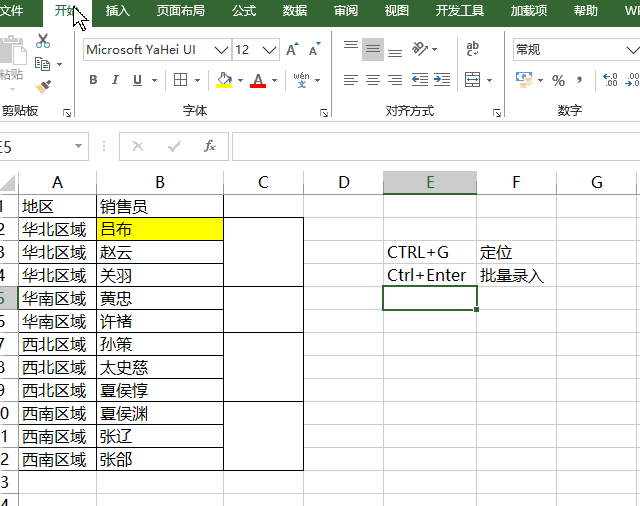
5、完美搞定,测试效果
经过前面几个步骤,我们其实就已经完成了可以筛选的合并单元格,
测试一下效果吧!筛选华北区域,3人,OK !
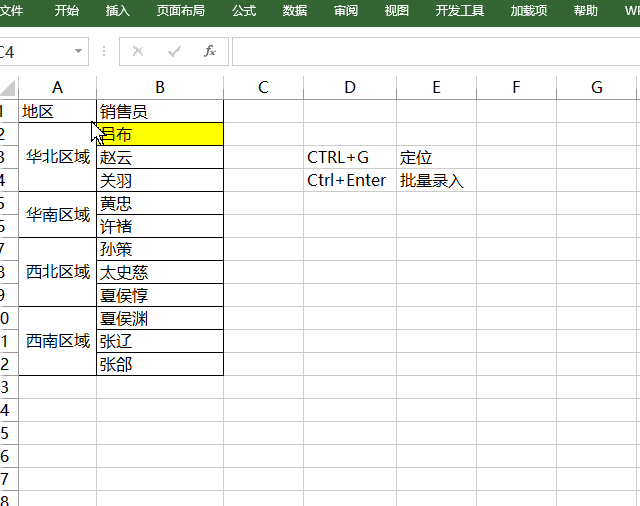
小结:
EXCEL合并单元格等本质上只是一种格式,它其实根本没有改变我们单元格中的值,类似的还有自定义单元格格式等!我们利用这些特定,可以搞定很多看似很复杂的问题。